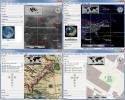Täydellinen opas Windows 8 Exploreriin; Uudet nauhatyökalut ja -asetukset
Jos olet seurannut uutisia Windows 8: n parannuksista ja lisäyksistä, sinun on oltava kuullut uudistetusta nauhapohjaisesta Windows Explorerista. Windows 8 File Explorer kloonaa MS Office 2010 -sovellusten käyttöliittymän tuomalla kaikki tarvittavat asetukset ja työkalut suoraan nauhassa, joten sinun ei tarvitse löytää vaihtoehtoja valikkopalkin valikoista ja hiiren kakkospainikkeella valikko. Aivan kuten MS Office -sovelluksissa, se sisältää dynaamisen nauhan tiedostojen tutkimusikkunan yläosassa, joka näyttää erityistyökalut ja asetukset tietyntyyppisille tiedostoille. Näet esimerkiksi erillisen Kuvatyökalun hallinta -välilehti, kun valitset kuvia (kuvia), vastaavasti voit käyttää kaikkia valitun sovelluksen työkaluja Sovellus-välilehdellä.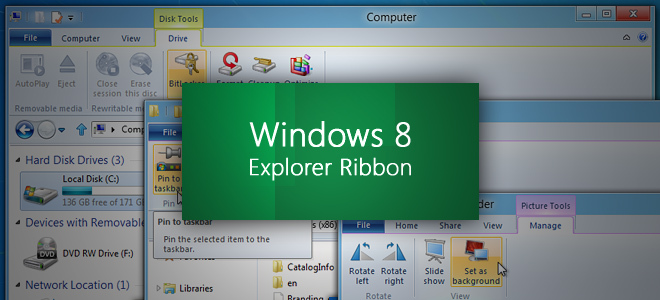
Tämä opas on osa sarjaamme, joka käsittelee yksityiskohtaisesti Windows 8: n uusia ominaisuuksia ja parannuksia.
- Kuinka asentaa Windows 8 VirtualBoxiin
- Uutta Windows 8 -työpöydällä, Aloita haku ja Käynnistä-valikossa
- Täydellinen opas Windows 8 Exploreriin, uusiin nauhatyökaluihin ja -vaihtoehtoihin (katsellaan parhaillaan)
- Täydellinen opas Windows 8 Task Manager -ohjelmaan, uudet ominaisuudet ja asetukset
- Windows 8 PC -asetukset [Täydellinen opas]
- Kuinka päivittää tai palauttaa Windows 8 -tietokoneesi [Täydellinen opas]
- Kaikki Windows 8: n tiedostonimien törmäykset ja kopiointi / siirrä -valintaikkuna
- Täydellinen opas Windows 8: n Käynnistä-valikkoon
- Synkronoi Windows 8 -käyttäjäasetukset tietokoneiden ja tablettien välillä Windows Live ID: n avulla
- Nopea yleiskuva Windowsin lukitusnäytöstä
- Täydellinen opas Windows 8-tiedostohistorian varmuuskopiointiin
Oletusarvoisesti Windows 8 File Explorer sisältää 4 välilehteä, Tiedosto, Koti, Jaa ja Näytä. Osoiterivi, joka sisältää navigointipainikkeet (ylös-painike on myös mukana) ja hakupalkki ovat nauhan alla. Osoiterivillä on myös nauhan minimointipainike, joka napsautettaessa vierittää nauhan. Otsikkorivillä voit muuttaa osoitepalkin sijaintia nauhan alapuolelta ylöspäin.
Etusivu-välilehti
Koti-välilehti käsittelee tiedostojen ja kansioiden perusasetuksia, mukaan lukien Kopioi, Liitä, Leikkaa ja kaksi uutta Kopiopolku ja Liitä pikakuvake painikkeet kopioidaksesi valitun tiedoston lähdepolun leikepöydälle ja liitä kopioitu pikakuvake nykyiseen ikkunaan. Järjestä-osion avulla voit siirtää ja kopioida valitut tiedostot ja kansiot kansioon pöytä-, Windows 8 -kirjastot (Asiakirjat, videot, musiikki ja kuvat), ja mihin tahansa mukautettuun sijaintiin. Poista-painikkeen avulla voit lähettää valitun kohteen (tiedosto, pikakuvake, kansio jne.) Suoraan roskakoriin tai poistaa sen lopullisesti siirtämättä roskakoriin.
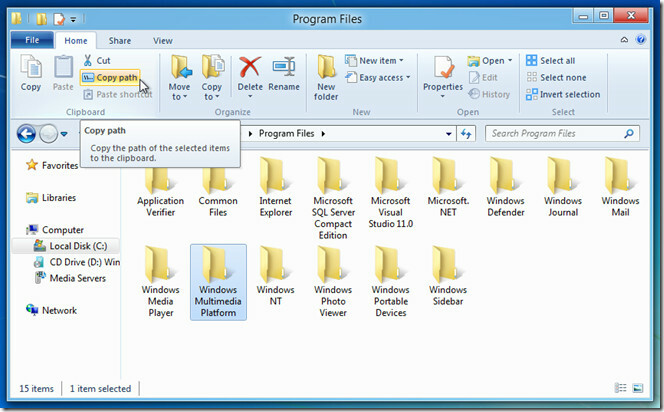
Uudesta osiosta pääset käsiksi siihen sisältyviin vaihtoehtoihin Uusi valikko, johon pääsee hiiren kakkospainikkeella napsauttamalla pikavalikkoa, kuten uuden kansion luominen, pikakuvake, tekstiasiakirja, pakattu kansio, bittikarttakuva jne. Helppo pääsy -valikko sisältää valinnat sisällyttää valittu kansio määritettyyn Windows 8 -kirjastoon, josta on hyötyä, kun haluat esimerkiksi sisällyttää musiikkikokoelman kansion Musiikkikirjastoon.
Valitun tuotteen ominaisuuksien tarkastelun lisäksi ominaisuudet -vaihtoehto, joka on avoimessa osassa, antaa sinun poistaa valitun tiedoston sisällönkuvaustiedot / ominaisuudet. Valitse vain kohde, jonka ominaisuudet poistetaan pysyvästi, ja napsauta Ominaisuudet-pudotusvalikosta Poista Ominaisuudet.
Jaa-välilehti
Jaa -välilehti antaa sinun luoda nopeasti ZIP-tiedosto valituille tiedostoille ja kansioille, sähköpostitiedostot oletussähköpostilla asiakas (Outlook, Thunderbird jne.), polta tiedosto ja kansio optiselle levylle, tulosta asiakirja ja lähetä faksi kopio. Jakaa -osiossa voit jakaa valitut tiedostot ja kansiot Homegroup-verkon käyttäjien kanssa, avata Ennakkojako-valintaikkunan mukauttaaksesi tiedostojen käyttöoikeuksia, valita tietyt henkilöt, joiden kanssa tiedosto jaetaan, ja Lopeta jakaminen mikä tahansa valittu jaettu tiedosto ja kansio.
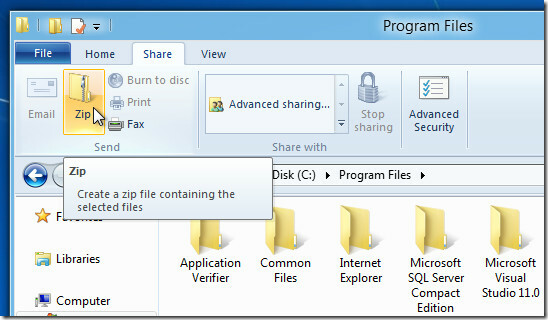
näkymä -välilehti sisältää käännetyn näkymävaihtoehdon molemmille pääikkunan kohteille ja vasemmalla puolella olevalle siirtymisruudulle. Paneelit-osion avulla voit muuttaa navigointiruudun näkyvyyden Näytä kaikki kansiot ja Laajentaa tällä hetkellä avoinna oleviin kansioihin; Voit myös näyttää suosikit ja poistaa navigointiruudun käytöstä. Kuten Windows 7 File Explorer, myös Esikatseluruutu on poistettu käytöstä Windows 8 Explorerissa, voit kuitenkin ottaa sen käyttöön ja hakea tiedostojen ja kansioiden esikatselun Paneelit-osiosta.
Asettelu-ryhmässä se sisältää kaikki kuvakkeiden katselutilat erityisen suurista kuvakkeista, pienistä kuvakkeista luetteloon ja yksityiskohtiin. Lajitteluotsikot ovat käytettävissä vain Tiedot-näkymässä. Voit kuitenkin käyttää Lajitella jonkun mukaan avattavassa valikossa missä tahansa näkymätilassa lajitellaksesi kohdeluettelot nimen, muokatun päivämäärän, tunnisteiden, otsikon ja niin edelleen.
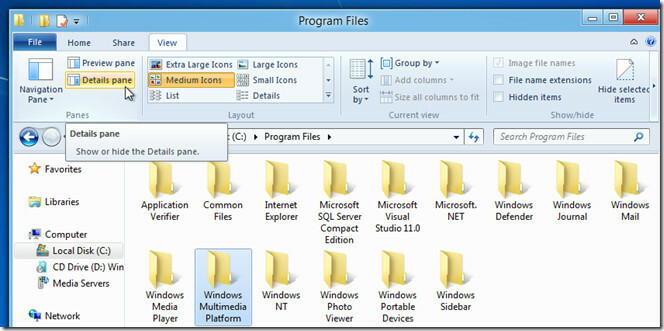
Nykyinen näkymä -osiossa on ryhmittely, Lisää sarakkeet, Koko kaikki sarakkeet sopiviksi. Avattavasta Ryhmät-valikosta pääset ryhmittelytiloihin, kun taas Lisää sarakkeita -kohdassa voit lisätä lajitteluotsikot Tiedot-näkymätilaan. Koko kaikki sopivat sarakkeet auttavat sinua nopeasti sovittamaan lajitteluotsikot.
Tiedosto-valikko-välilehti
Command Prompt -apuohjelma on pakattu Tiedosto-valikkoon, mikä helpottaa CMD: n minkä tahansa sijainnin avaamista nopeasti järjestelmänvalvojana ilman, että komentorivitulkki tulee käynnistää manuaalisesti. Lisäksi voit avata nykyisen hakemiston Windows PowerShellissä valitsemalla kansion ja napsauttamalla sitten Tiedosto-valikosta Windows PowerShell. Poista historia -valikossa voidaan poistaa viimeisimpien paikkojen luettelo ja osoitepalkkihistoria.

Asiayhteyteen perustuvat välilehdet
Asiayhteyspohjainen välilehti lisää itsensä Näytä-välilehden rinnalle. Kun esimerkiksi valitset sovellustiedoston Windowsin Resurssienhallinnassa, uusi välilehti, nimittäin Sovellus, joka sisältää Sovellustyökalut, lisätään. Se sisältää vaihtoehtoja kiinnittää valittu sovellus tehtäväpalkkiin, ajaa sitä järjestelmänvalvojan oikeuksilla tai toisena käyttäjänä ja tuoda esiin yhteensopivuuden korjaus -valintaikkunan.
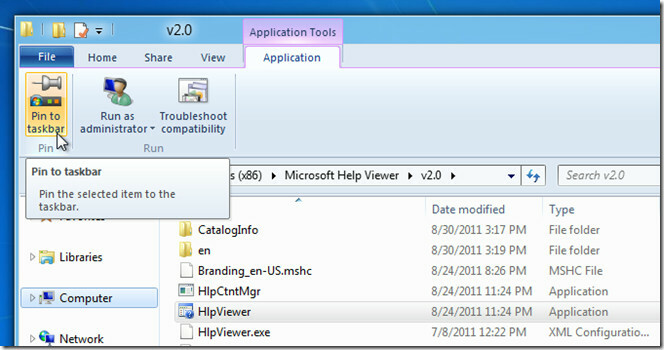
Samoin kun kuva on valittu, se näyttää kaikki hiiren kakkospainikkeella annettavat pikavalintavaihtoehdot Kuvatyökalujen hallinta -välilehti, mukaan lukien, Kierrä vasemmalle, Kierrä oikealle, aseta kuva taustaksi ja suorita kuvaesitys.

Windows 8 antaa sinun asentaa ja polttaa levykuvia suoraan levylle. Esimerkiksi, kun valitset ISO- tai VHD-kuvan, voit käyttää asennus- ja polttoasetuksia Levykuvatyökalut-välilehdessä.

Tiedostoihin ja kansioihin sisältyvien asetusten lisäksi näet Tietokone-ikkunaan liittyvät asetukset Windows 8 Explorer -nauhassa. Tietokone-välilehti antaa käyttäjille avata aseman, valitun aseman ominaisuusikkunan, käyttää Kartta-verkkoaseman vaihtoehtoja, Lisää valittu asema verkon sijaintiin, avaa Ohjauspaneeli, avaa Lisää / poista sovellus -ikkuna ja tarkastele järjestelmää ominaisuudet.

Kun valitset aseman, Näytä-välilehden viereen tulee uusi välilehti nimeltä Asema, joka sisältää aseman hiiren kakkospainikkeella napsauttamalla pikavalintavaihtoehtoja BitLocker-, Cleanup- ja Optimoi (levyn eheytys) -työkaluilla.

Windows 8 Explorer sisältää kaiken sekä amatööreille että ammattitaitoisille käyttäjille. Nauhan sisällyttäminen muuttaa todella tapaa, jolla käyttäjät liikkuvat valikoissa, etsivät vaihtoehtoja ja käynnistävät Windowsin omia työkaluja valituille tiedostoille ja kansioille. Olemme yrittäneet koskettaa Windows 8 Explorerin tärkeimpiä ominaisuuksia ja olemme voineet unohtaa monet. Jos olet jo alkanut käyttää Windows 8: ta, ilmoita meille vaihtoehdosta, joka on sisällytettävä luetteloomme.
Haku
Uusimmat Viestit
Marble Desktop Globe on atlas Wikipedia-integroinnilla
Marmori is avoimen lähdekoodin virtuaalinen työpöydän atlas, jossa ...
Piilota yksityiset kansiosi jaetuissa tietokoneissa HiddenDIR: llä
HIddenDIR on kannettava työkalu, jonka avulla tärkeät kansiot voida...
Ilmainen Windows Disk Drive Health Monitor -apuohjelma Acronis
Drive Monitor -apuohjelmia on runsaasti ja myös hyödyllisiä. Ne tar...